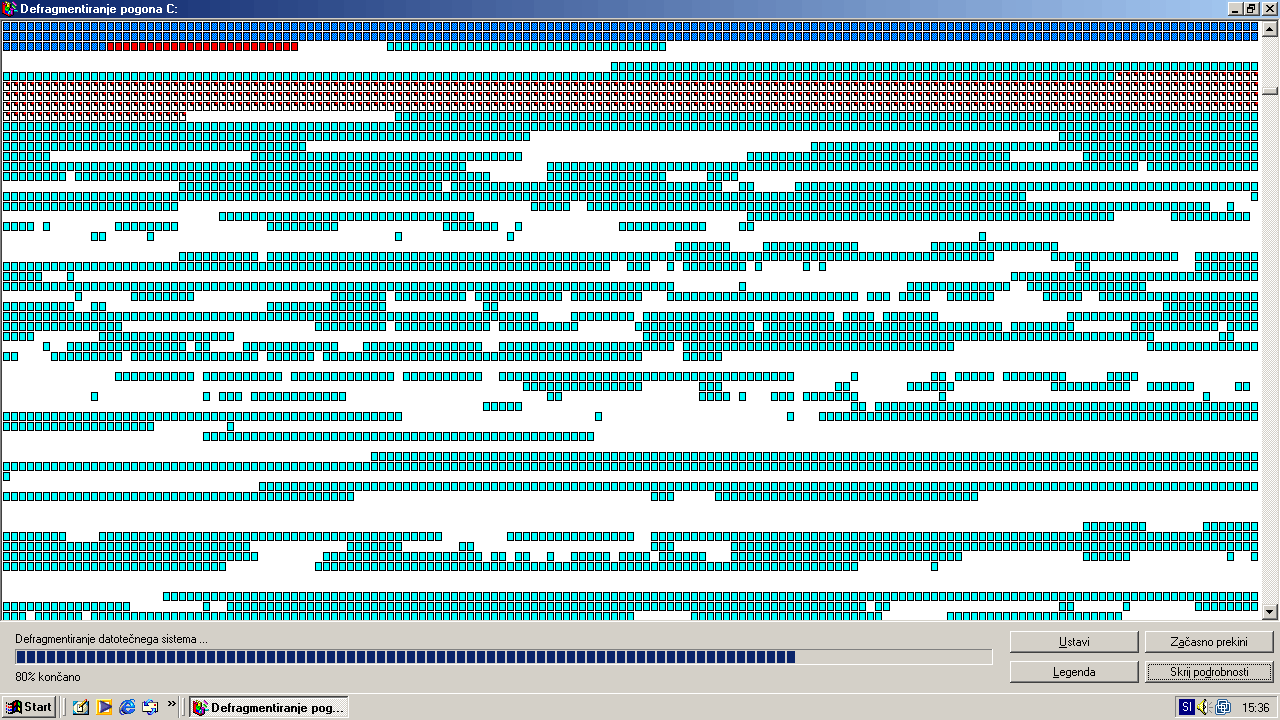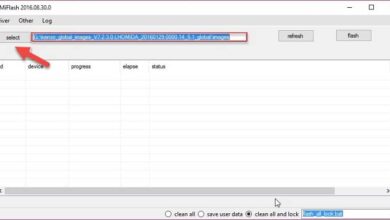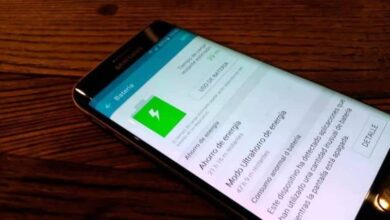Comment imprimer des documents depuis un iPhone ou un iPad sans fil | AirPrint

Vous pouvez désormais imprimer ce que vous voulez sans avoir besoin d’un ordinateur entre les deux, puisque vous pouvez le faire à partir de votre appareil mobile avec AirPrint. Aujourd’hui, nous allons vous expliquer comment imprimer des documents depuis un iPhone ou un iPad sans fil.
Tout comme vous pouvez imprimer depuis votre appareil iPhone, vous pouvez également le faire depuis un téléphone Android grâce à l’ application Cloud Print.
Pour cela, vous devrez corroborer ce qui suit:
- L’imprimante dont vous disposez est compatible avec AirPrint. Vous pouvez voir les modèles compatibles sur le site officiel d’Apple.
- Que votre iPhone ou iPod Touch soit 3GS ou supérieur, ou un iPad.
- La mise à jour correcte d’ iOS et du micrologiciel de l’imprimante pour qu’elle fonctionne correctement.
- Votre iPhone, iPad ou iPod Touch et l’imprimante sont connectés sur le même réseau Wi-Fi.

Comment imprimer depuis mon iPhone avec AirPrint en quelques étapes
Une fois que vous l’avez confirmé, vous devez avoir l’application installée sur votre iPhone. Si vous ne l’avez pas encore, vous pouvez le télécharger depuis l’Apple Store.
N’oubliez pas que vous pouvez imprimer à partir de n’importe quelle application disponible sur votre appareil mobile, telle que Mail, Safari, Photos, Appareil photo, Cartes, Page, Documents, etc.
Pour lancer l’impression, vous devez vous positionner sur le document. Au bas de l’écran, vous devriez avoir l’option «Partager». Il est représenté par une flèche à gauche ou une flèche sortant d’un carré, cela dépendra de l’appareil dont vous disposez.
Si vous n’avez pas la possibilité de partager, vous devez rechercher l’icône des trois points pour accéder au menu du document.
La prochaine chose sera de faire défiler les options et de cliquer sur » Imprimer «, représenté par une icône d’imprimante. Ensuite, vous devrez cliquer sur » Sélectionner » pour choisir l’application à imprimer et rechercher l’option » AirPrint «.
L’application s’ouvrira et à partir de là, vous pourrez configurer l’impression, soit la taille, le nombre de copies, les pages que vous souhaitez imprimer, au cas où le document aurait plusieurs pages.
Lorsque vous avez fini de tout préparer pour l’impression, cliquez sur le bouton » Sélectionner » que vous avez à droite de » Imprimante » en haut de l’écran. Trouvez l’imprimante et cliquez dessus.
Une fois que tout est prêt, cliquez sur le bouton » Imprimer «, vous l’avez dans le coin supérieur droit de l’écran de votre appareil.
Après avoir donné l’ordre d’impression, vous pouvez voir tous les travaux d’impression et en annuler si vous le souhaitez.
Pour voir les tâches d’impression, ouvrez le lanceur d’applications et sélectionnez « Impression ». Si au contraire, vous souhaitez annuler un ordre d’impression que vous avez donné par erreur, ouvrez le sélecteur d’application, cliquez sur » Impression «, recherchez la tâche que vous souhaitez annuler.
En cliquant dessus, vous verrez le détail: le nom du document, le nombre de copies, le mode d’impression et l’état dans lequel il se trouve. À la fin de la liste, vous avez un bouton » Annuler l’impression» . Cliquez dessus pour confirmer l’annulation.
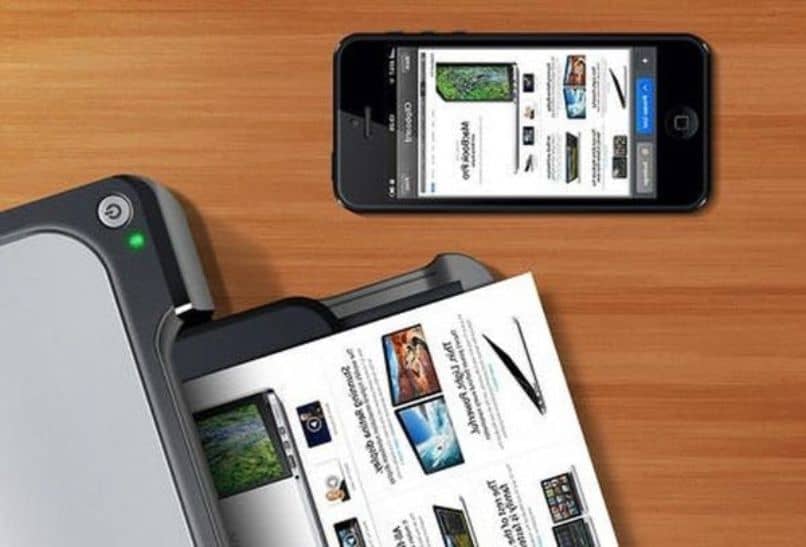
Comment imprimer sans AirPrint depuis votre iPhone
Si, en revanche, vous n’êtes pas assez chanceux pour avoir une imprimante compatible AirPrint , vous n’avez pas à vous précipiter pour en acheter une. Nous vous donnons toujours une solution. Gardez à l’esprit que le processus comporte un peu plus d’étapes, mais c’est tout aussi simple.
Pour ce faire, vous aurez besoin de l’aide de certaines applications tierces. Certaines imprimantes ont même leurs propres applications pour faciliter votre travail.
Gardez à l’esprit que le processus que vous utilisez pour imprimer un document sans fil n’a pas d’importance. L’ appareil et l’imprimante doivent être connectés au même réseau Wi-Fi.
Si vous disposez d’une connexion Internet de mauvaise qualité et que vous ne disposez pas d’une bonne connexion depuis votre téléphone portable, ne vous inquiétez pas, car il existe des moyens d’ augmenter le signal Wi-Fi de votre iPhone.
Pour trouver une autre application à installer sur votre iPhone, vous devez rechercher des informations sur l’imprimante dont vous disposez. Accédez à leur site Web et recherchez leurs applications pour appareils mobiles.
Vous trouverez la plupart des applications compatibles entre l’imprimante et l’appareil IOS dans les magasins officiels de l’Apple Store. Ce sont généralement des applications payantes. Certains de ceux que nous pouvons mentionner sont:
- Brhoter iPrint & Scan
- Imprimante Pro Lite
- Agent d’impression Lite
Quelle que soit l’application que vous téléchargez, vous devrez la configurer à la fois sur l’appareil et sur l’imprimante afin qu’elles puissent être synchronisées pour imprimer. Les étapes à suivre seront les mêmes qu’avec AirPrint.
Avec la technologie Apple, vous pouvez non seulement imprimer sans fil à partir de votre téléphone, mais vous pouvez également contrôler votre ordinateur Mac à partir de votre téléphone portable iPhone.